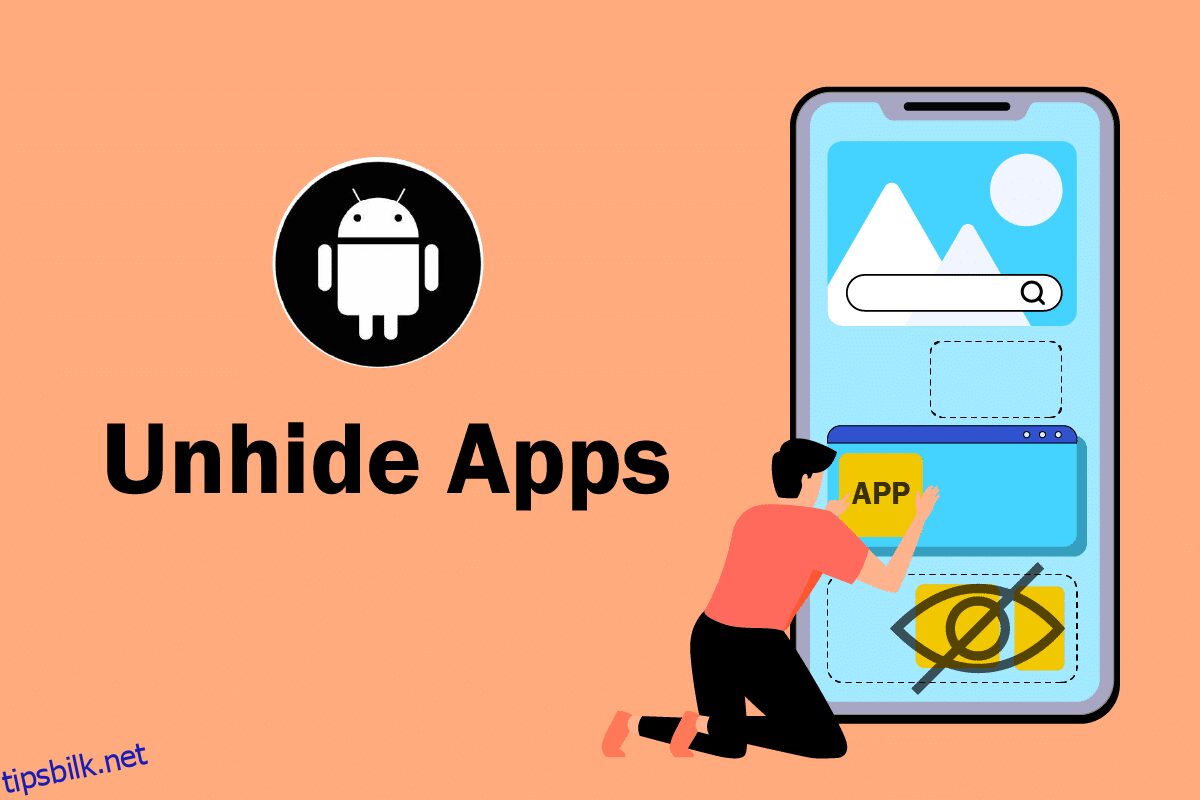Android dominerer smarttelefonmarkedet som ingen andre selskaper. Dens variasjon av apper og tilpassbare funksjoner gjør andre operativsystemer bleke i sammenligning. Android tilbyr en mengde apper til brukerne, og noen av dem er forhåndsinstallert i den. De fleste av disse appene er synlige som standard på Android, men noen apper er skjult av Android. De fleste av disse appene er systemapper som Android ikke vil at brukerne skal tukle med, og i noen tilfeller blir apper installert uten din viten og forblir skjult i Android. Hvis du lurer på, hvordan kan jeg vise skjulte apper på Android 10, så er du på rett sted. Å skjule apper på Android kan være vanskelig, men guiden vår vil omhyggelig lære deg hvordan du viser apper på Android.
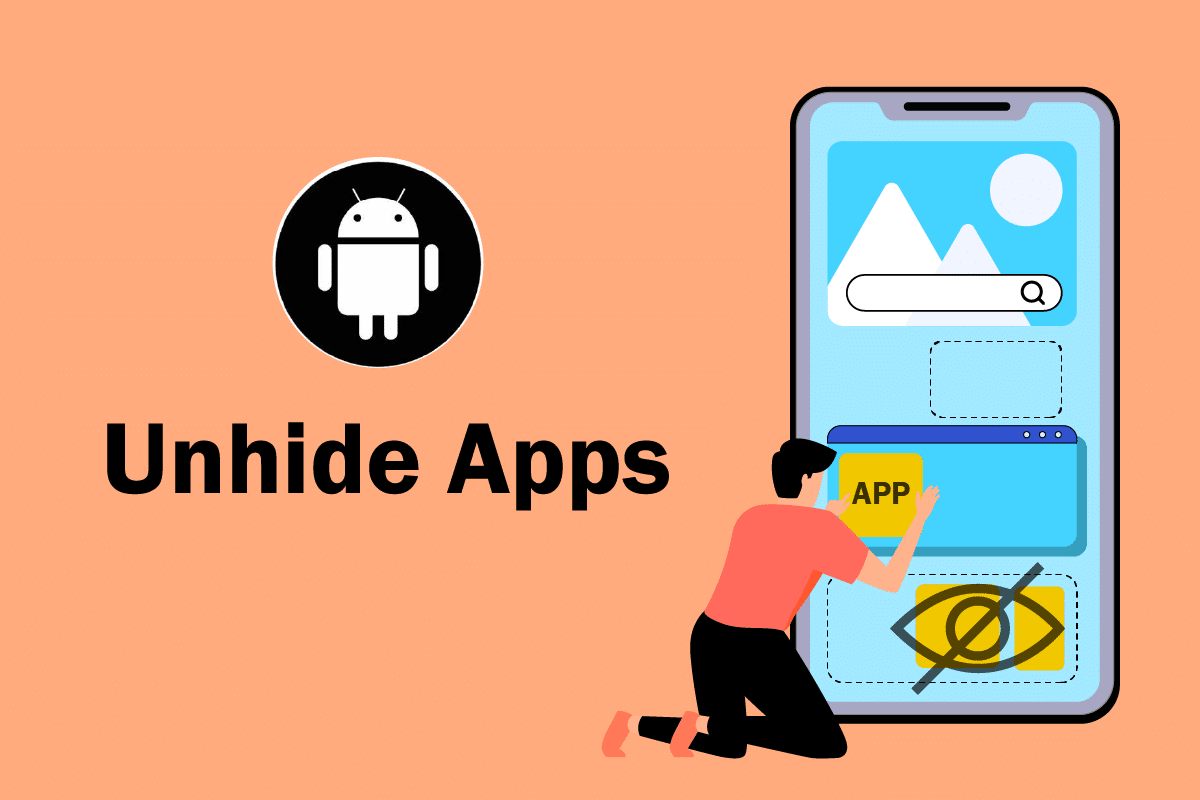
Slik viser du apper på Android
Android gir brukerne sine mange typer innstillinger som de kan endre som de ønsker. Ved å endre noen innstillinger kan du lære hvordan du viser apper på Android. Følg trinnene nedenfor.
Merk: Smarttelefoner har ikke de samme innstillingsalternativene. De varierer fra produsent til produsent, så sjekk de riktige innstillingene før du endrer noen.
1. Start enhetens innstillinger.
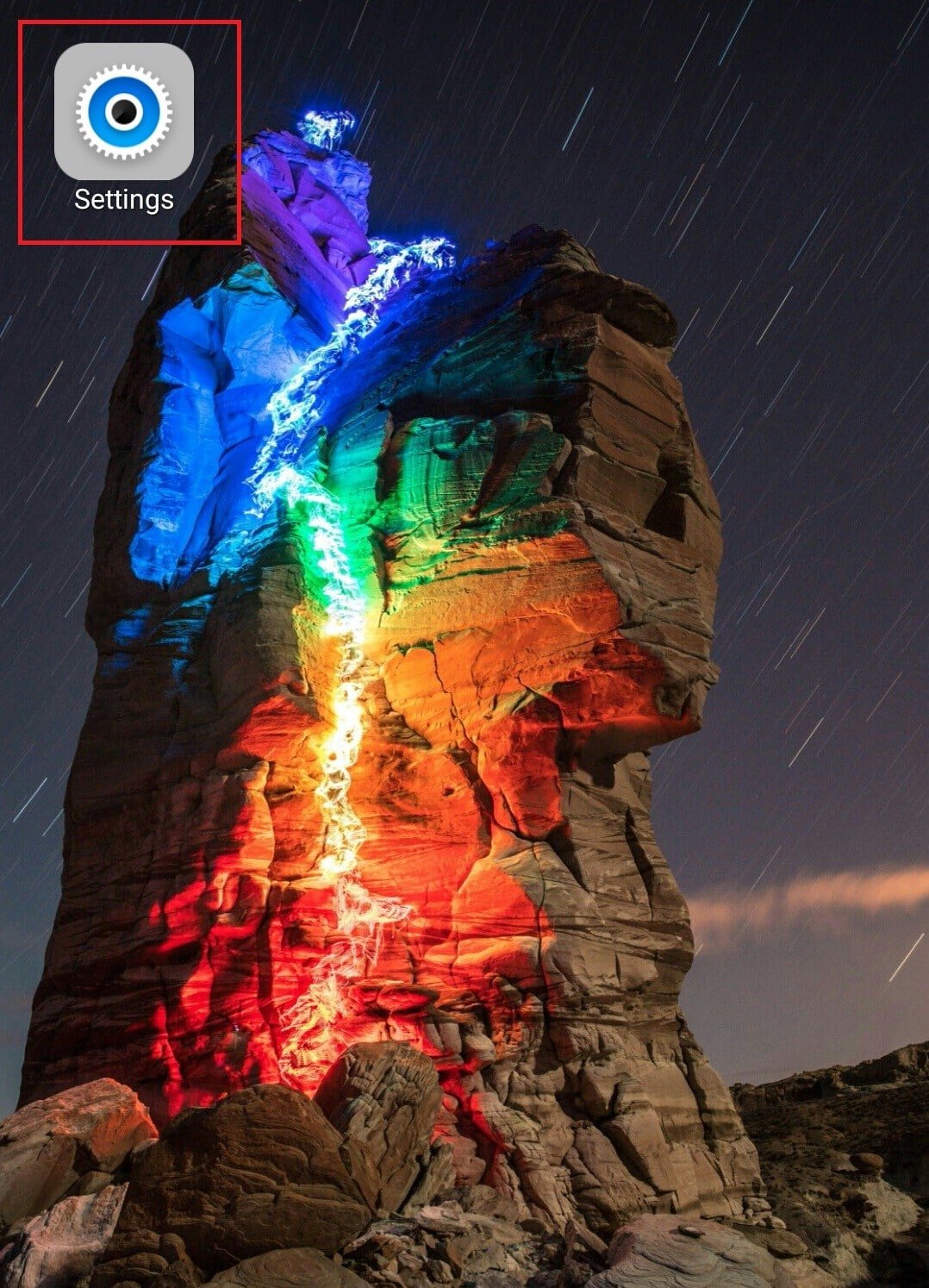
2. Finn og trykk på Apper-alternativet.
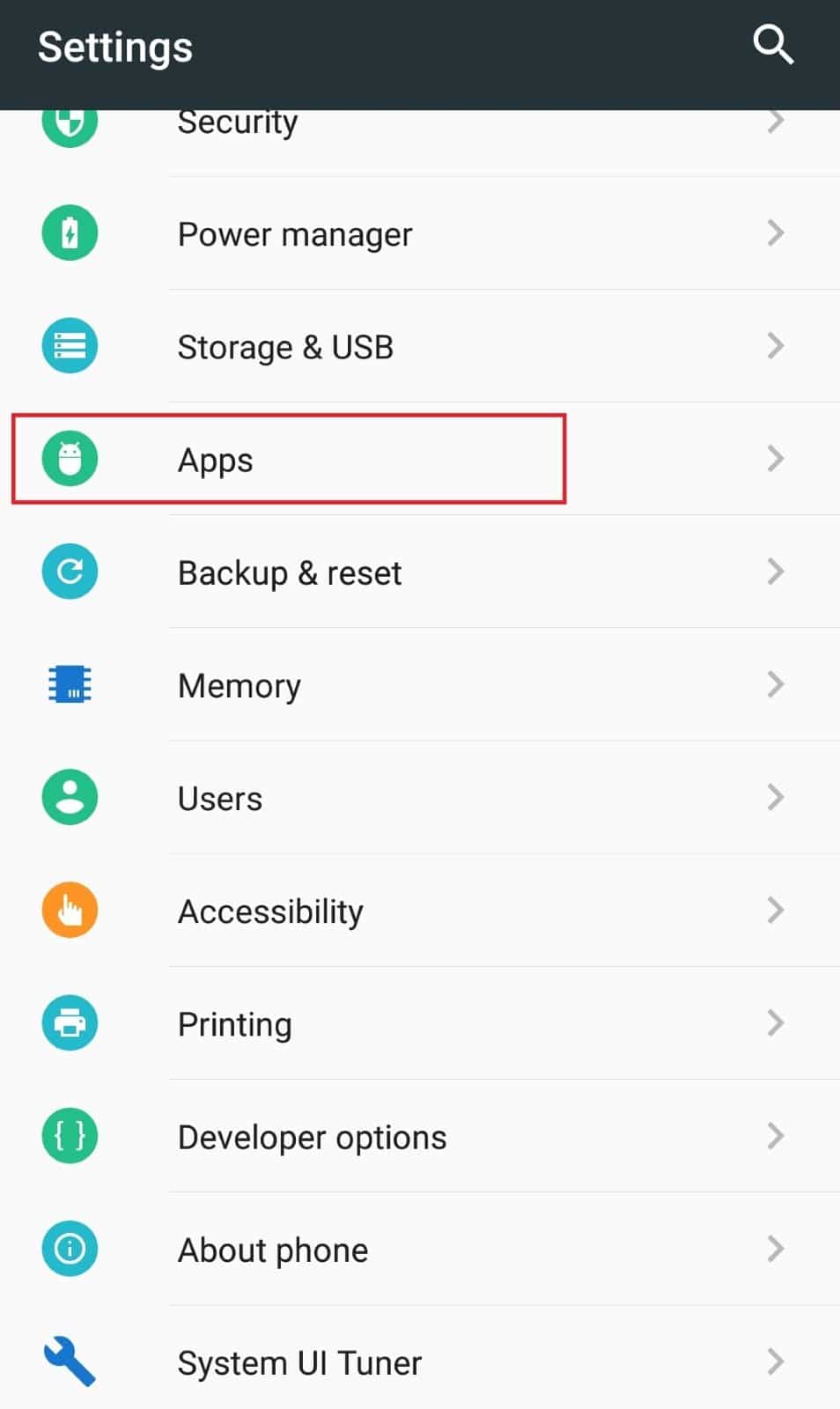
3. Sørg for at alternativet Alle apper er valgt i rullegardinmenyen øverst til venstre.
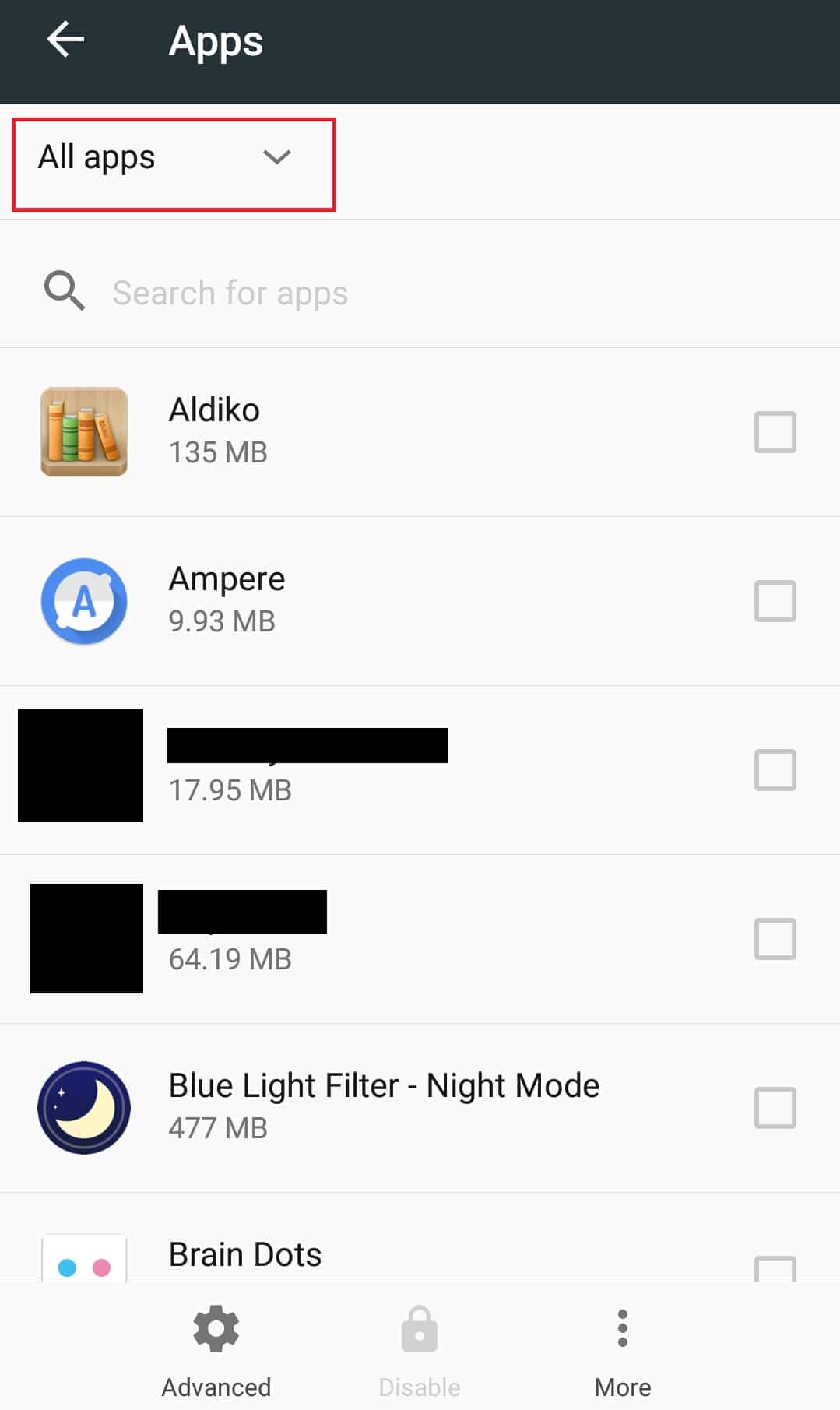
Nå vil du kunne se alle installerte apper på Android-enheten din, som også bør inkludere noen skjulte apper.
En annen måte du kan få tilgang til alle skjulte apper på er ved å se alle systemapper og følge disse trinnene.
4. Trykk på Mer (eller tre prikker-ikonet) nederst.
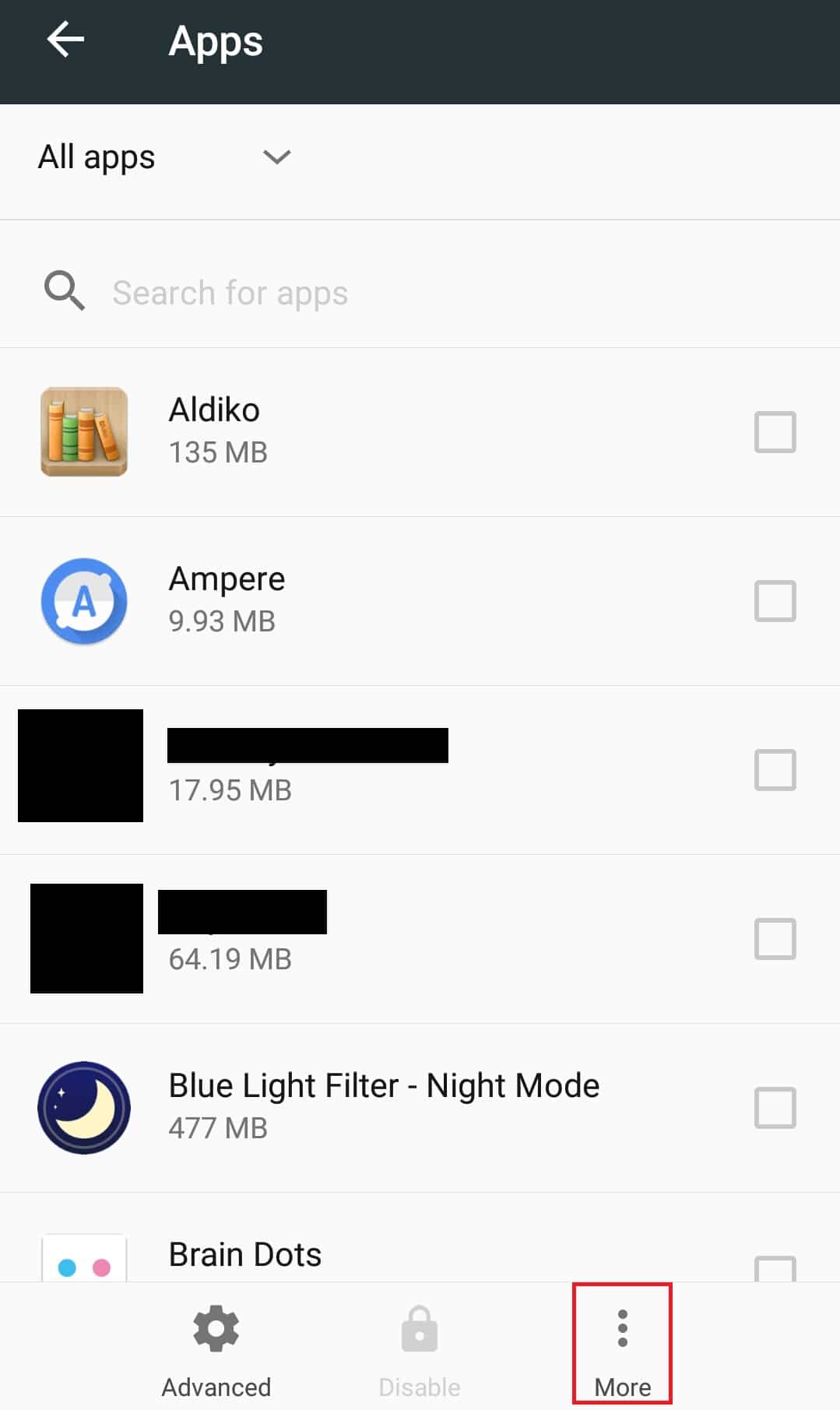
5. Trykk på alternativet Vis system.
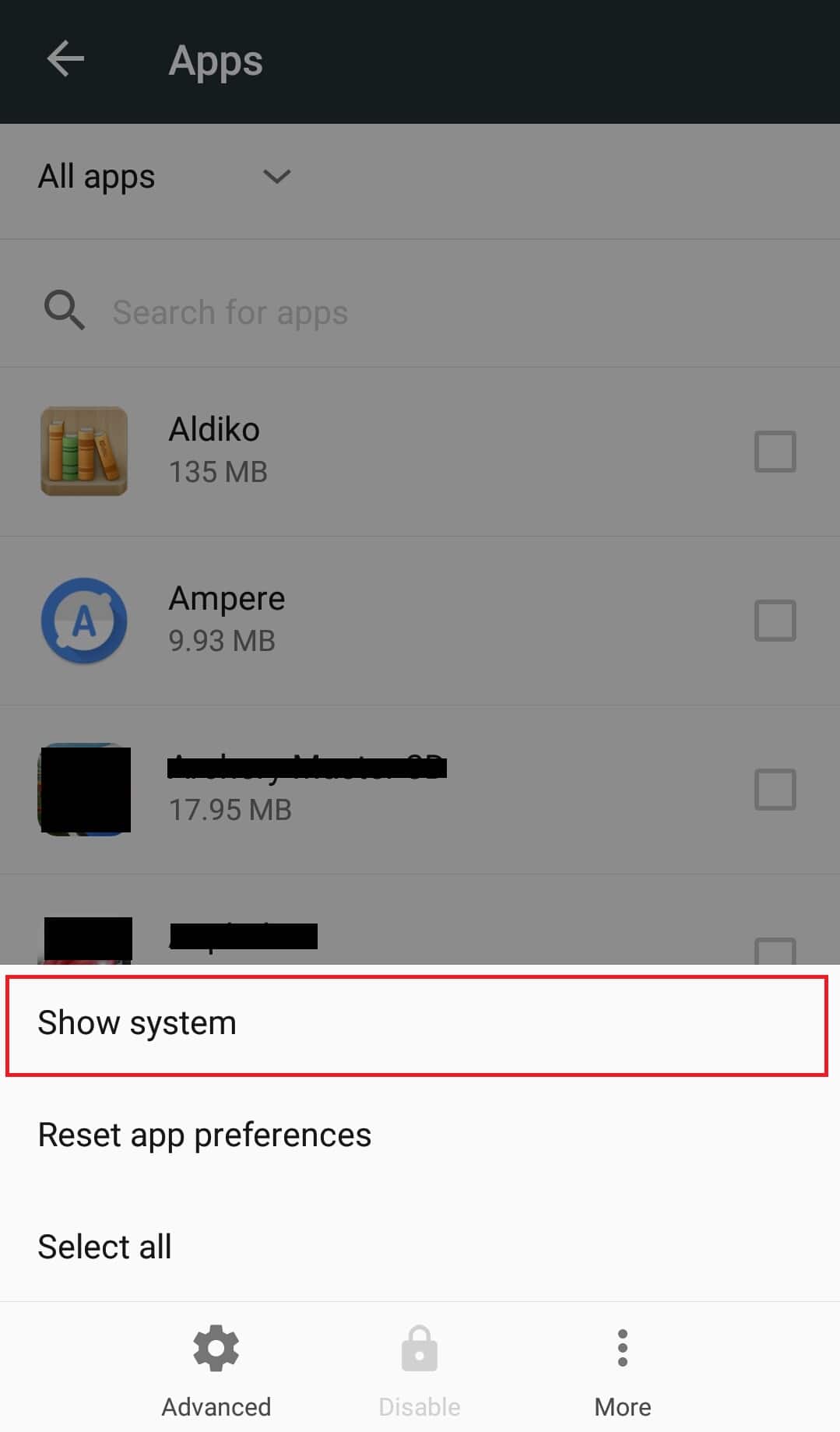
Nå vil alle systemapper være synlige, og du kan se mange skjulte apper. Du vet nå hvordan du viser apper på Android.
I tilfelle du har deaktivert noen apper og vil vise dem, kan du velge Deaktivert for å starte prosessen med å vise apper på Android. Følg trinnene nedenfor.
6. Trykk på Deaktivert fra rullegardinmenyen vist i trinn 3. Nå vil du kunne se alle deaktiverte apper.
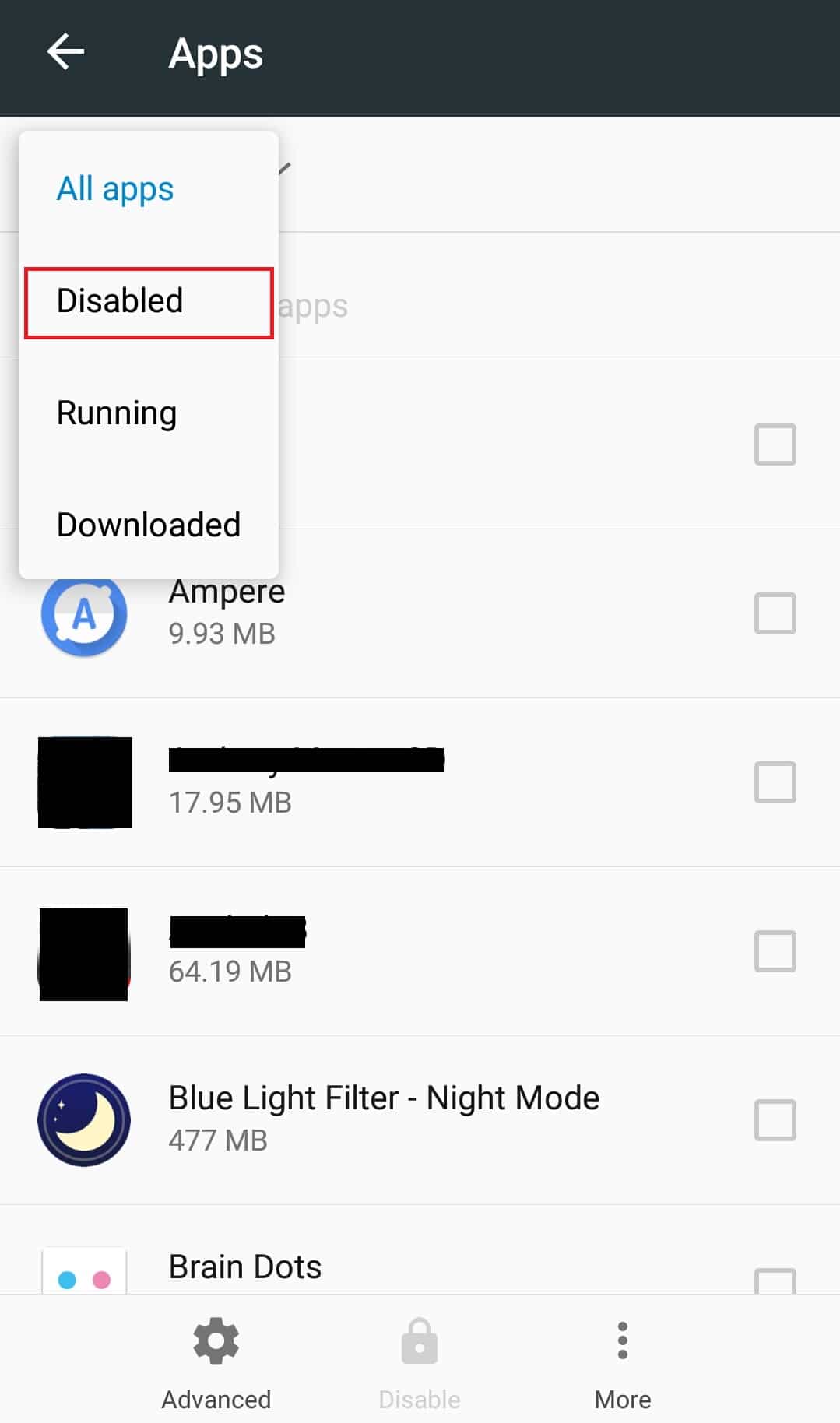
7. Finn appen du vil vise, og trykk på boksen merket Deaktivert.
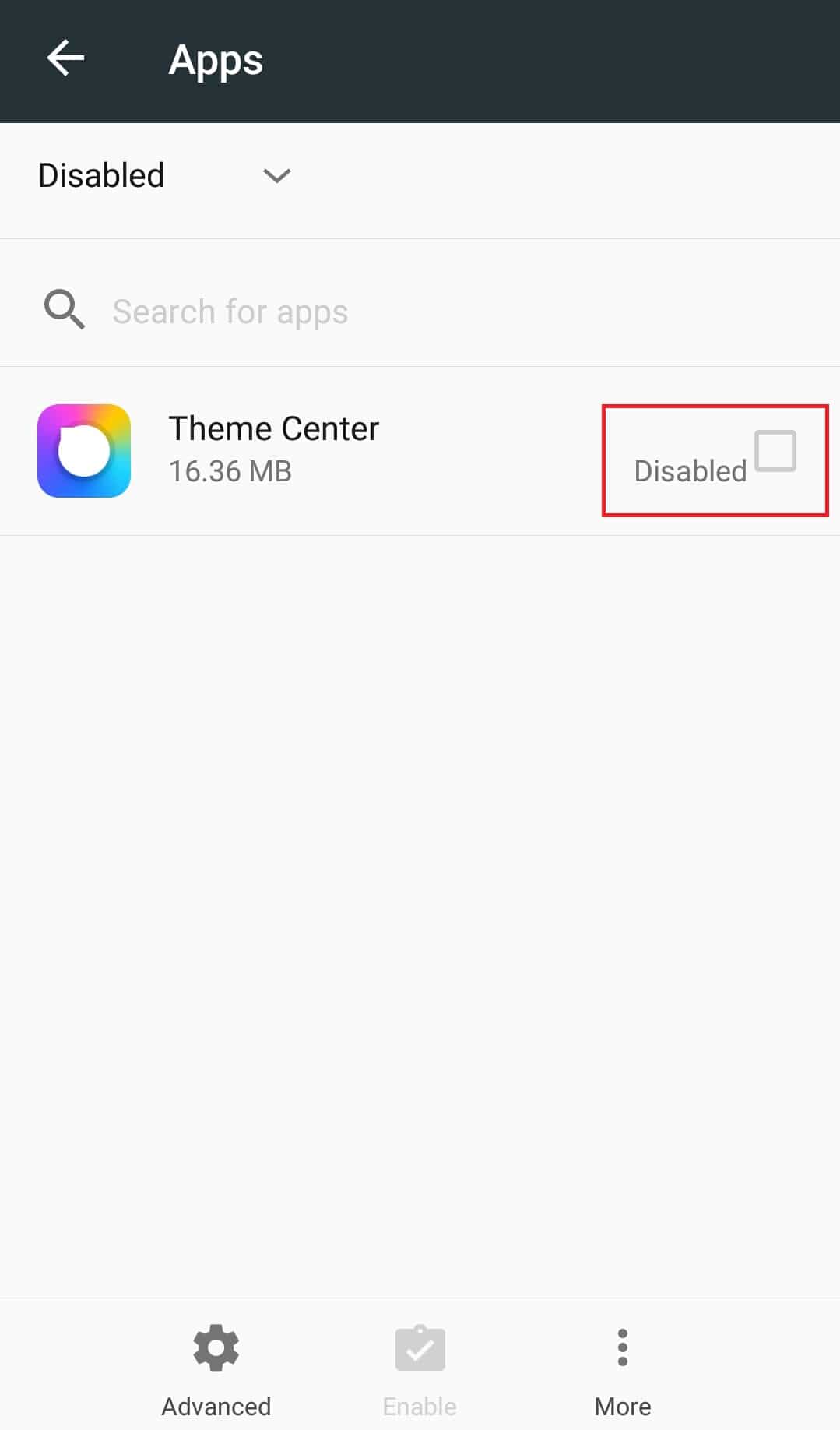
8. Trykk på Aktiver alternativet nederst.
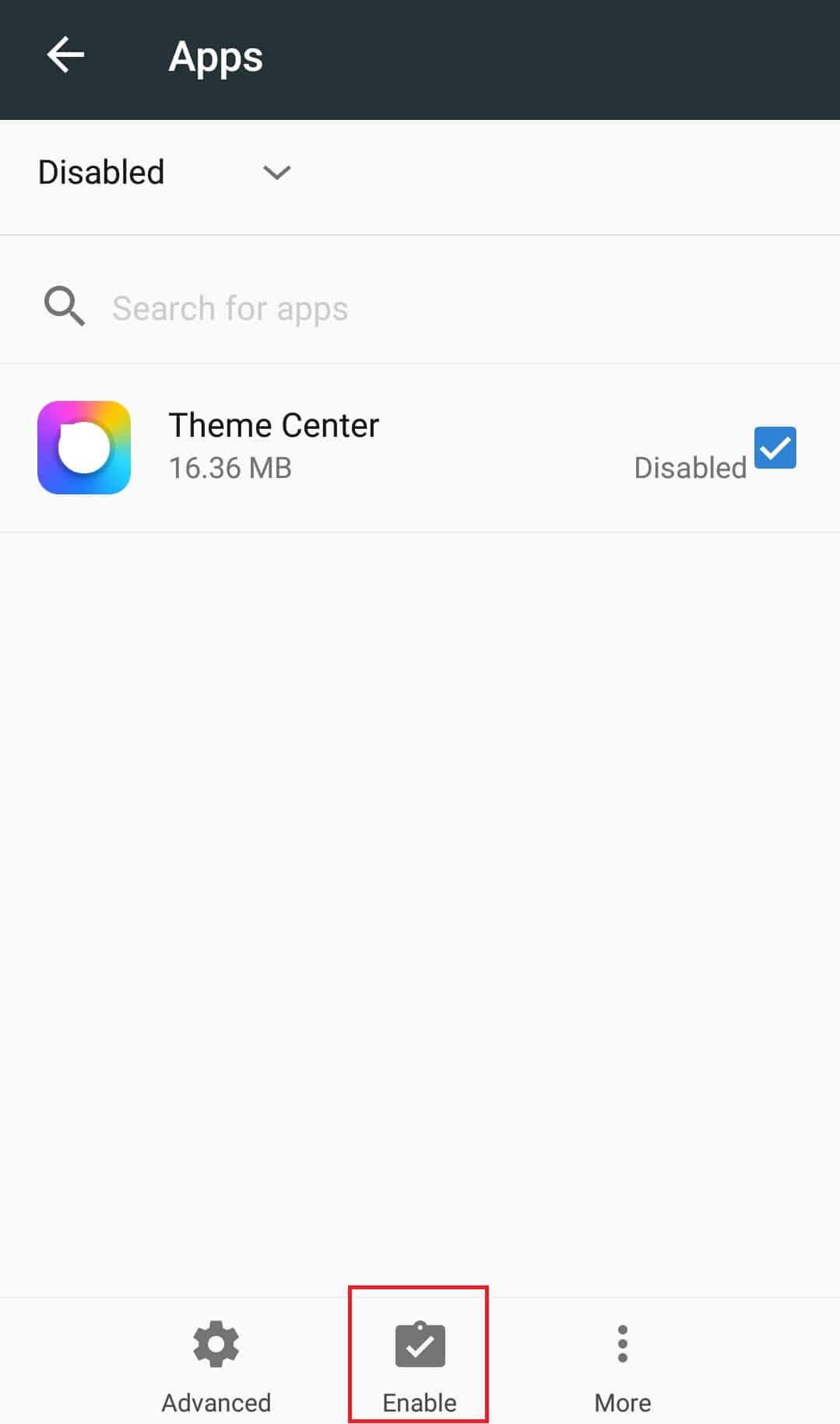
Etter å ha trykket på aktiver, vil denne spesielle appen være synlig igjen, og du kan bruke den som enhver vanlig app. Nå forstår du hvordan du viser apper på Android.
Ofte stilte spørsmål (FAQs)
Q1. Kan du skjule mapper i Android?
Ans. Ja, Android har en innebygd funksjon som lar brukere skjule mapper. Det kan gjøres ved å bruke Androids standard filutforsker-app og ved å håndtere Android-systemet ved å bruke den. Det er også mange tredjepartsapper tilgjengelig som lar deg skjule mapper på Android.
Q2. Hva er App Drawer i Android?
Ans. App-skuffen er stedet der alle installerte apper på enheten finnes. Det er en funksjon i Android som også er tilgjengelig på nettbrett. I motsetning til startskjermen på Android-enheter, kan ikke appskuffen tilpasses.
Q3. Hvordan sjekke hvilke apper som er spionprogrammer på Android?
Ans. Hvis du laster ned en app fra utenfor Google Play Store, kan det være problematisk, og de kan spore aktivitetene dine. Slike apper kan fungere i bakgrunnen uten at du vet det. Sørg alltid for å laste ned apper fra Play Store for å unngå slike problemer.
***
Vi håper at denne veiledningen hjalp deg med å svare på spørsmålet ditt om hvordan jeg viser skjulte apper på Android 10, og at du kunne lære hvordan du viser apper på Android. Hvis du har spørsmål eller forslag, send dem gjerne i kommentarfeltet.